Η δημιουργία πιστώσεων μπορεί να είναι ένας συναρπαστικός τρόπος για να προσθέσετε τις τελευταίες πινελιές στο βίντεό σας. Όχι μόνο προσθέτει επαγγελματισμό στο έργο σας, αλλά παρέχει επίσης μια πλατφόρμα για να μεταφέρετε σημαντικές πληροφορίες καθώς και ευχαριστήρια μηνύματα. Σε αυτό το σεμινάριο, θα μάθετε πώς να δημιουργείτε εντυπωσιακούς τίτλους με το Adobe Premiere Pro CC.
Βασικά συμπεράσματα
- Εύκολη δημιουργία πιστώσεων με το εργαλείο κειμένου
- Χρήση γραφικών και ένθετων κλιπ για την ενίσχυση του σχεδιασμού
- Προσαρμογή ταχυτήτων και εφέ για ένα ελκυστικό αποτέλεσμα
Οδηγός βήμα προς βήμα
Βήμα 1: Δημιουργία πεδίου κειμένου
Για να δημιουργήσετε πιστώσεις, πρέπει πρώτα να δημιουργήσετε ένα πεδίο κειμένου. Για να το κάνετε αυτό, επιλέξτε το εργαλείο κειμένου στο Premiere Pro. Μπορείτε να το κάνετε αυτό είτε πατώντας το πλήκτρο "T" είτε επιλέγοντας το εργαλείο κειμένου από τη γραμμή εργαλείων. Στη συνέχεια, κάντε κλικ στην περιοχή της γραμμής χρόνου σας με μαύρο φόντο για να δημιουργήσετε την τέλεια αντίθεση. Αυτό δημιουργεί μια ελκυστική εμφάνιση. Θα εισαγάγω τώρα το επιθυμητό κείμενο εδώ.
Βήμα 2: Προσαρμογή του κειμένου
Αφού εισαγάγετε το κείμενο, μπορείτε να το προσαρμόσετε. Επιλέξτε το επισημασμένο κείμενο και μεταβείτε στην ενότητα "Βασικά γραφικά" για να αλλάξετε τη γραμματοσειρά, το μέγεθος της γραμματοσειράς, το χρώμα της γραμματοσειράς και τη στοίχιση. Βεβαιωθείτε ότι το κείμενό σας είναι κεντραρισμένο - τόσο οριζόντια όσο και κάθετα. Αυτό θα προσθέσει στην αισθητική των πιστώσεων σας.

Βήμα 3: Ενεργοποιήστε τους τίτλους κύλισης
Για να σχεδιάσετε τους τίτλους πιστώσεων, καλό είναι να ενεργοποιήσετε τον τίτλο κύλισης. Απλώς κάντε κλικ σε μια κενή περιοχή του χρονολογίου σας και τσεκάρετε το πλαίσιο για τον τίτλο κύλισης. Αυτό θα σας δώσει μια ομαλή κίνηση όπου το κείμενο κυλάει από κάτω προς τα πάνω. Μπορείτε επίσης να ορίσετε τις περιόδους καθυστέρησης και επιτάχυνσης για να ελέγξετε πόσο καιρό θα είναι ορατοί οι τίτλοι.
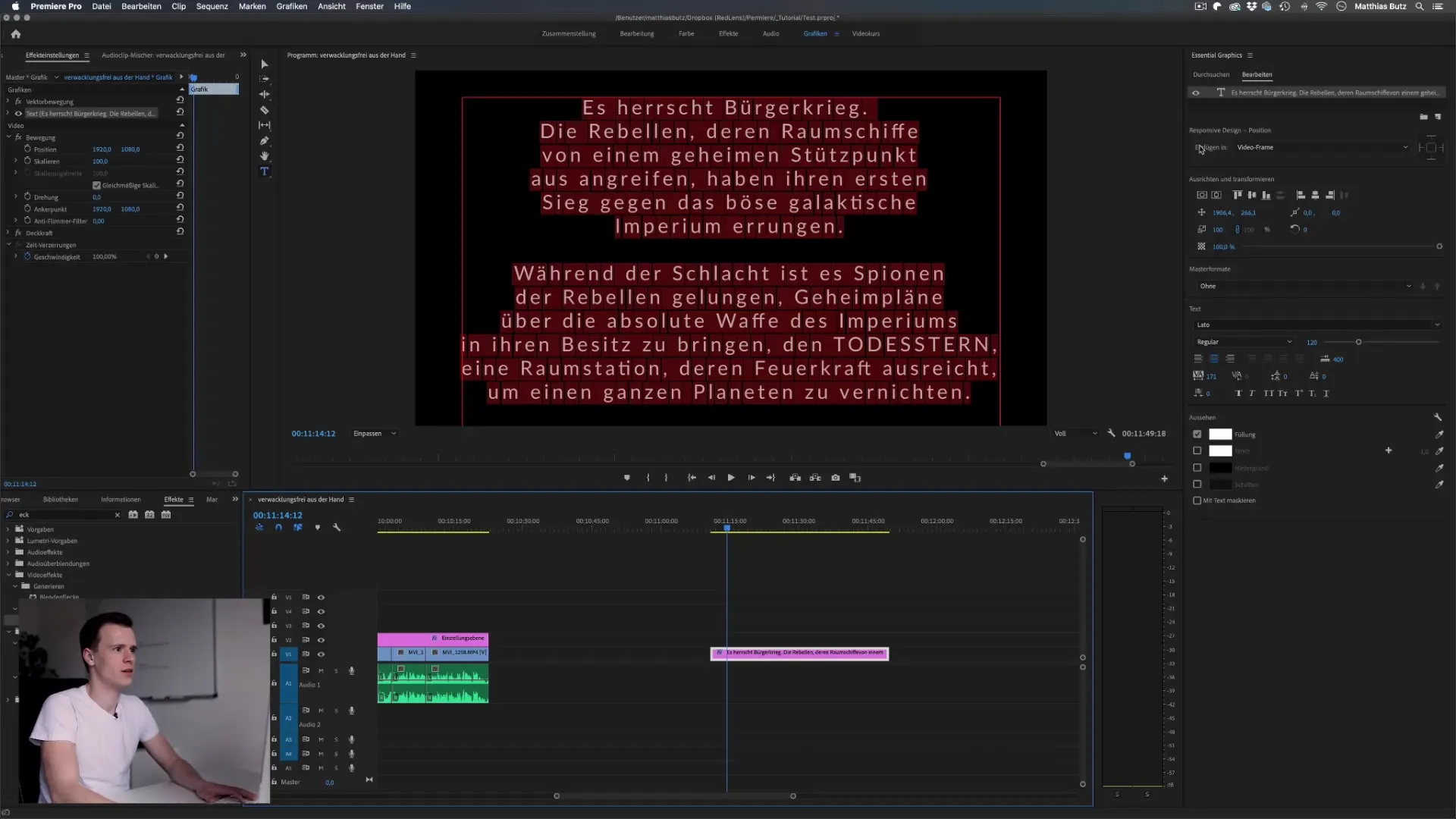
Βήμα 4: Βελτιστοποίηση της ταχύτητας και της διάρκειας
Μπορείτε να ρυθμίσετε την ταχύτητα και τη διάρκεια του τίτλου κύλισης για να διασφαλίσετε ότι το κείμενο είναι ευανάγνωστο. Για παράδειγμα, αν επιλέξετε διάρκεια 5 δευτερολέπτων, αυτό μπορεί να είναι πολύ γρήγορο. Δοκιμάστε να κυλήσετε το κείμενό σας πιο αργά και προσαρμόστε ανάλογα τη διάρκεια μέχρι να βρείτε την ιδανική ταχύτητα ανάγνωσης.
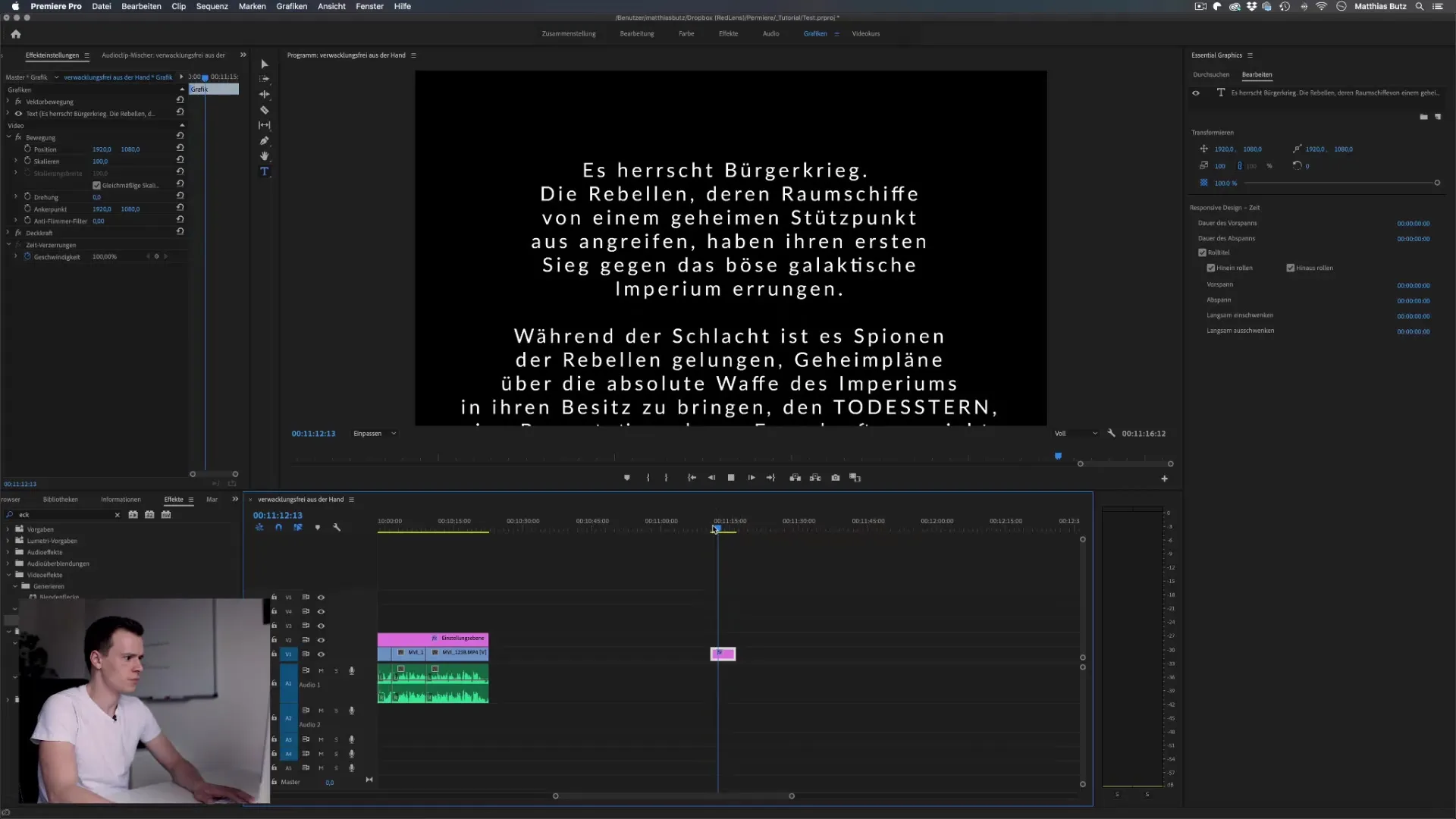
Βήμα 5: Διασύνδεση κειμένου
Για να προσθέσετε πιο δημιουργικά εφέ στους επόμενους τίτλους σας, μπορείτε να μετατρέψετε το κείμενο σε ένθετο κλιπ. Κάντε δεξί κλικ στο κείμενο και επιλέξτε "Φωλιά". Αυτό θα μετατρέψει την υπόδειξη κειμένου σε ένα νέο κλιπ στο οποίο μπορείτε να προσθέσετε περαιτέρω εφέ. Αυτό επιτρέπει πιο ευέλικτη επεξεργασία και περισσότερες επιλογές σχεδιασμού.
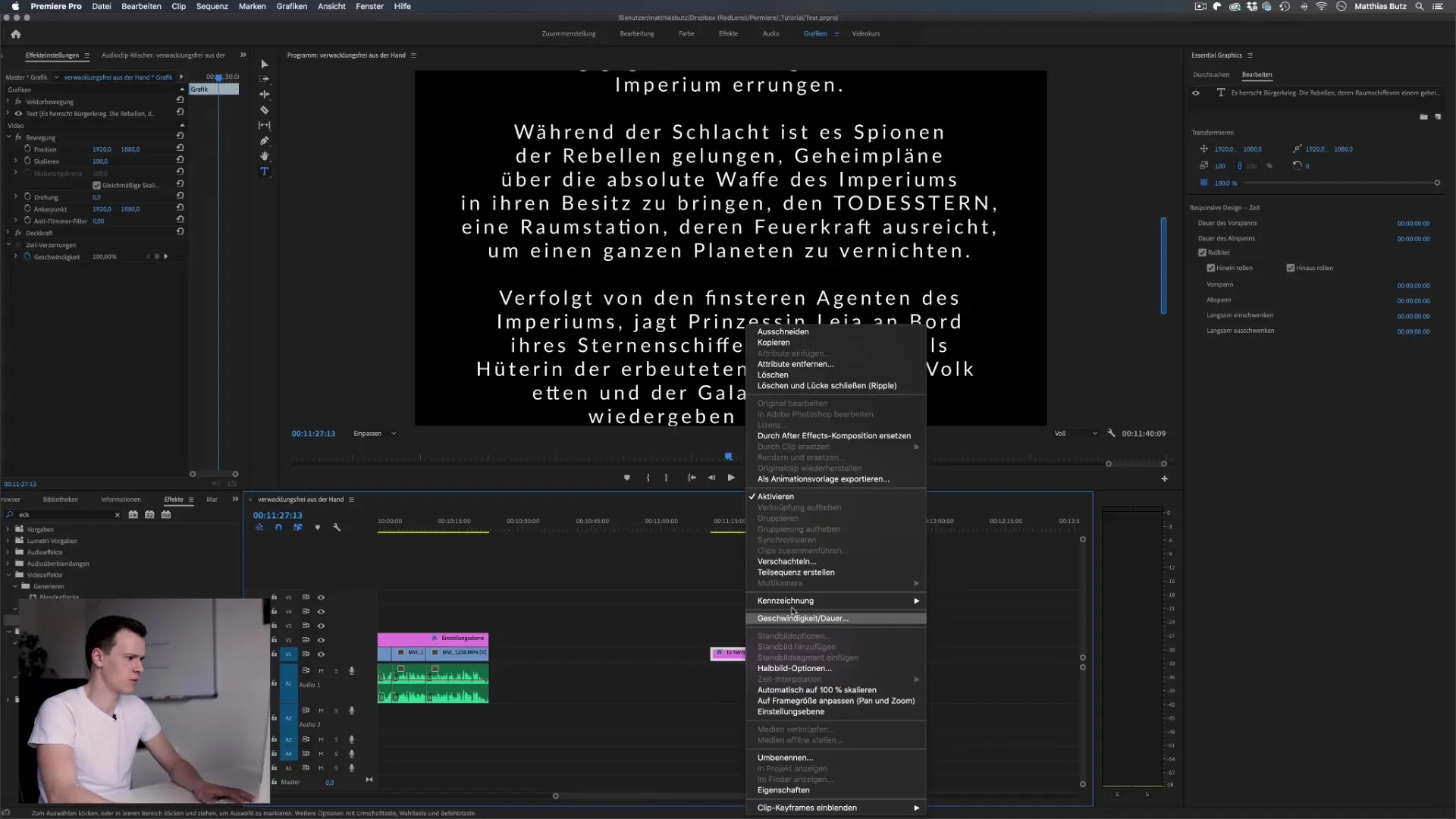
Βήμα 6: Προσθήκη εφέ
Τώρα ήρθε η ώρα να προσθέσετε οπτικά εφέ. Σύρετε το εφέ "Μετακίνηση κορυφών" πάνω στο φωλιασμένο κλιπ σας. Με αυτό το εφέ, μπορείτε να μετακινήσετε τα γωνιακά σημεία των credits και να τους δώσετε μια δυναμική εμφάνιση. Γίνετε δημιουργικοί με την κλίση ή την παραμόρφωση του κειμένου για να πετύχετε μια μοναδική εμφάνιση που θυμίζει διάσημους τίτλους, όπως αυτούς από τον Πόλεμο των Άστρων.
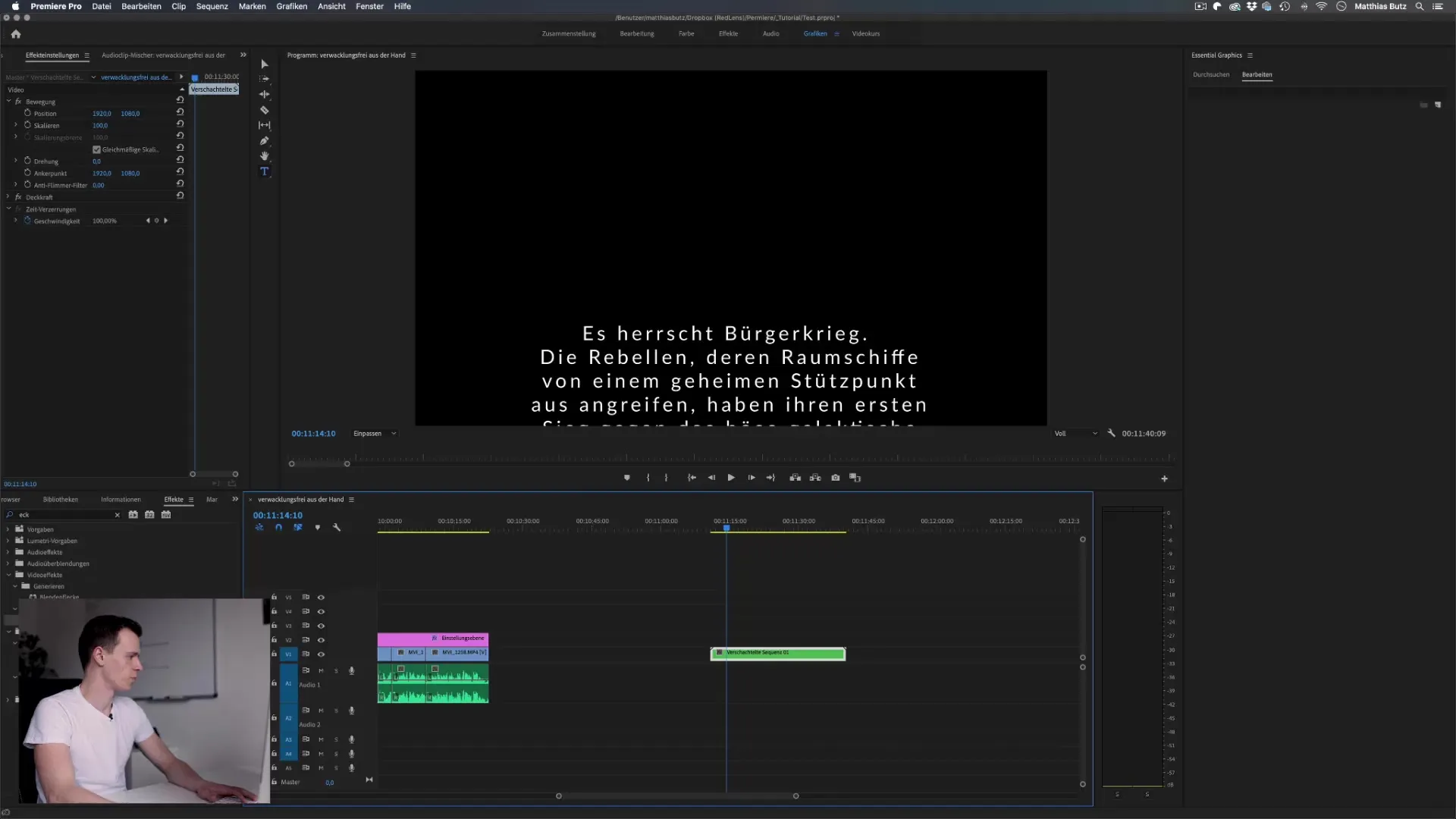
Βήμα 7: Λεπτομερής ρύθμιση
Τώρα έρχεται η δουλειά της λεπτομέρειας, όπου βεβαιώνεστε ότι όλα φαίνονται τέλεια. Προσαρμόστε τα βασικά σημεία του κειμένου, πειραματιστείτε με γραμματοσειρές και μεγέθη γραμματοσειρών και προσθέστε μαλακότερες άκρες, αν χρειάζεται, για να δώσετε στους τίτλους μια ομαλή εμφάνιση. Ελέγχετε τακτικά την προεπισκόπηση για να βλέπετε τα επιθυμητά αποτελέσματα και να βελτιστοποιείτε τις προσαρμογές σας.
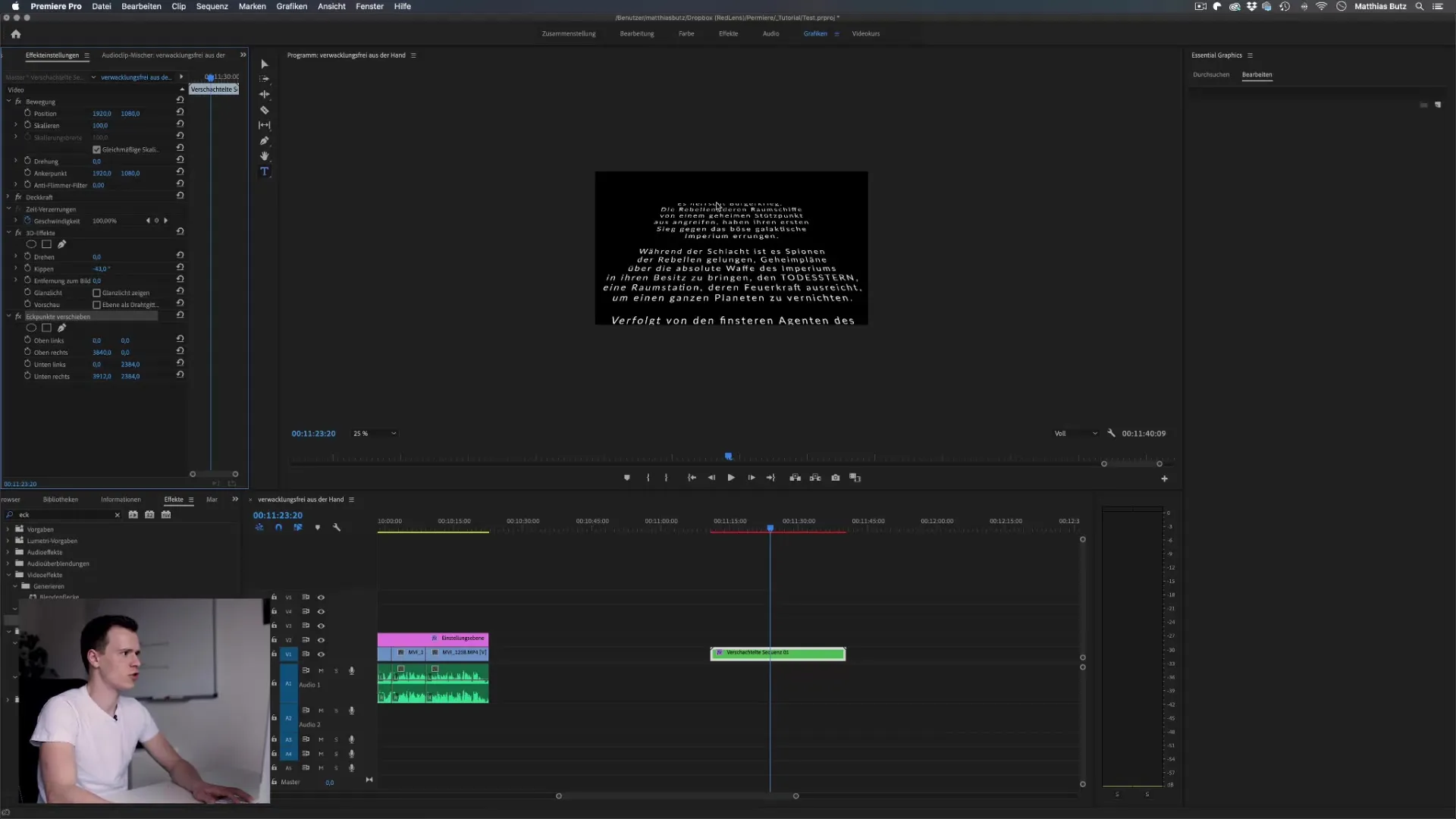
Βήμα 8: Κάντε τις τελικές προσαρμογές
Ήρθε η ώρα να βγάλετε τα τελικά συμπεράσματα. Σκεφτείτε αν θέλετε να προσθέσετε περισσότερες εικόνες, κινούμενα σχέδια ή φόντα για να κάνετε τους τίτλους σας ακόμη πιο ελκυστικούς. Να είστε δημιουργικοί! Και να θυμάστε ότι μπορείτε να προσαρμόσετε τη διάρκεια και την ταχύτητα ανάλογα με τις προτιμήσεις σας.

Σύνοψη - Δημιουργία τίτλων πιστώσεων στο Premiere Pro: Premiere Premiere: Ένας λεπτομερής οδηγός
Σε αυτόν τον οδηγό, μάθατε πώς να δημιουργείτε ελκυστικούς τίτλους στο Adobe Premiere Pro. Μάθατε τα βήματα για να δημιουργήσετε και να προσαρμόσετε ένα πλαίσιο κειμένου, πώς να ενεργοποιήσετε την κύλιση τίτλων, να ρυθμίσετε την ταχύτητα και να χρησιμοποιήσετε δημιουργικά εφέ.
Συχνές ερωτήσεις
Πώς μπορώ να δημιουργήσω έναν τίτλο κύλισης στο Premiere Pro;Ενεργοποιείτε τον τίτλο κύλισης κάνοντας κλικ σε μια κενή περιοχή στη γραμμή χρόνου και τσεκάροντας το πλαίσιο για τον τίτλο κύλισης.
Μπορώ να προσαρμόσω το κείμενο με διάφορους τρόπους;Ναι, μπορείτε να προσαρμόσετε τη γραμματοσειρά, το μέγεθος γραμματοσειράς, το χρώμα γραμματοσειράς και την ευθυγράμμιση στην ενότητα Βασικά γραφικά.
Πώς μπορώ να προσθέσω δημιουργικά εφέ στους τίτλους μου;Μετατρέποντας το κείμενο σε ένθετο κλιπ και εφαρμόζοντας σε αυτό το εφέ "Μετακίνηση κορυφών".
Πώς μπορώ να βεβαιωθώ ότι το κείμενο είναι ευανάγνωστο; Βεβαιωθείτε ότι έχετε επιλέξει την κατάλληλη ταχύτητα και διάρκεια για τον τίτλο κύλισης, ώστε το κείμενο να έχει αρκετό χρόνο για να διαβαστεί.


